- כרום הוא אחד הדפדפנים הנפוצים ביותר אך הוא ידוע בשימוש גבוה ב-CPU, בעיה שלעתים קרובות משפיעה על זרימת העבודה של המשתמש.
- אנו אגיד לך כיצד לתקן את הבעיה בכל מערכות ההפעלה והאיטרציות שלהן.
- כמו כן, גלה מה לעשות אם Chrome פועל תמיד ברקע.
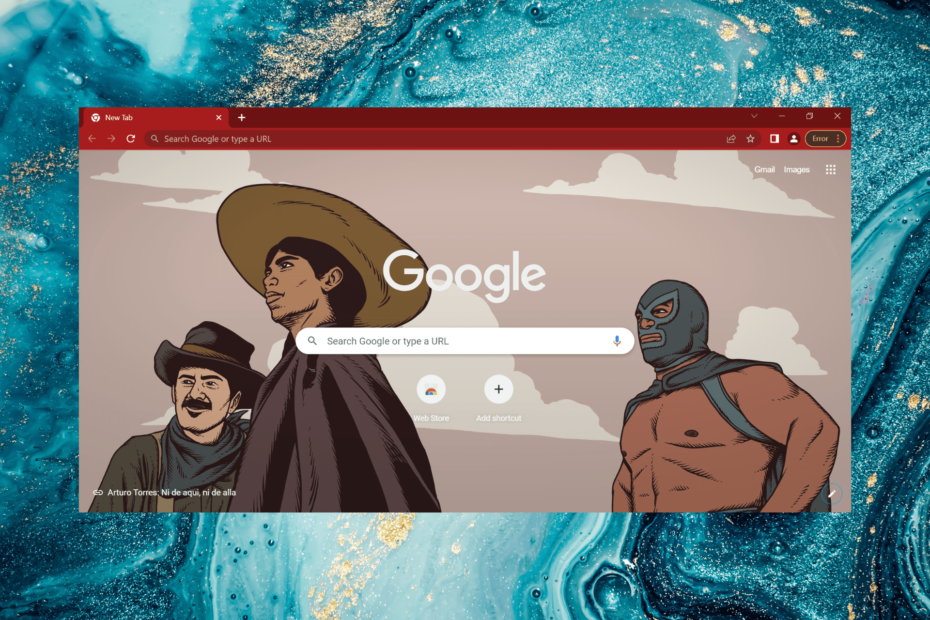
- העברה קלה: השתמש באסיסט האופרה כדי להעביר נתונים יוצאים, כגון סימניות, סיסמאות וכו'.
- מטב את השימוש במשאבים: זיכרון ה-RAM שלך מנוצל ביעילות רבה יותר מאשר Chrome עושה
- פרטיות מוגברת: משולב VPN בחינם וללא הגבלה
- ללא פרסומות: חוסם פרסומות מובנה מאיץ את טעינת הדפים ומגן מפני כריית נתונים
- הורד את Opera
רוב הדפדפנים, או כל אפליקציה לצורך העניין, צורכים כמות מסוימת של משאבים. אבל השימוש הגבוה ב-CPU של Google Chrome הוא אחד שהטריד הרבה משתמשים.
גוגל כרום הוא הדפדפן הנפוץ ביותר ללא קשר לעובדה שהוא משתמש במעבד רב. אבל יש כאן הרבה שאלות ללא מענה. האם Chrome אמור לצרוך כל כך הרבה משאבים או שזה בדיוק המקרה איתך? האם שינוי הגדרות Chrome יעזור?
קרא את הסעיפים הבאים כדי לגלות את התשובה לשאלות אלו ואחרות, יחד עם הפתרונות היעילים ביותר אם השימוש במעבד של Chrome גבוה.
האם זה נורמלי ש-Chrome משתמש בהרבה מעבד?
גוגל כרום ידוע בשימוש גבוה במעבד וזיכרון. אז אם אי פעם תראה את זה עושה את זה, אל תדאג! הדברים נורמליים לחלוטין.
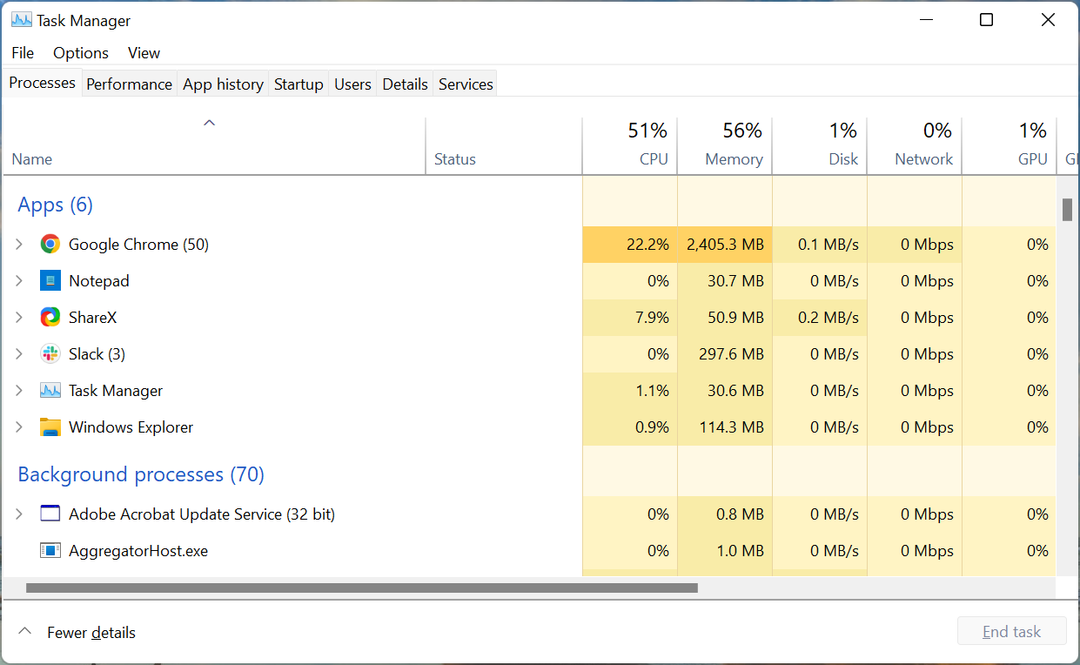
אבל אם השימוש במעבד עובר את ה-70-80% או נשאר ברמה זו גם אם אינך מפעיל מספר כרטיסיות בבת אחת, ייתכן שיש בעיה.
זה יכול להיות הרחבה מותקנת, תוכנה זדונית במחשב שלך, ייתכן שקובצי Chrome פגומים, או שאתה משתמש ב-Google Chrome במחשב וירטואלי שגורם לשימוש גבוה במעבד, בין כמה סיבות אחרות. הנה כמה מהמקרים:
- לכרום יש שימוש גבוה במעבד בעת הפעלת וידאו: נתקלו בעת הפעלת סרטוני HD ב-Chrome
- ל-YouTube יש שימוש גבוה במעבד ב-Chrome: מתמודדים עם הפעלת YouTube בדפדפן
- לכרום יש שימוש גבוה במעבד כשהוא סגור: קורה כאשר Chrome מוגדר לפעול ברקע
- ל-Google Chrome יש שימוש גבוה במעבד בעת ההפעלה: זה נראה כאשר אתה מוסיף את Chrome לרשימת אפליקציות האתחול
- מעבד גבוה בעת גלישה באינטרנט: ההרחבות המותקנות אשמות כאן
- מעבד גבוה של גוגל כרום בזום: זה קורה כאשר אתה משתתף בפגישות זום בדפדפן
- שימוש גבוה ב-CPU של פייסבוק ב-Chrome: נתקלים כאשר יש יותר מדי נתונים לטעינה
- שימוש גבוה ב-CPU ב-Chrome: זה המקרה כאשר מדובר בסרטוני פענוח המעבד במקום ה-GPU
- מעבד גבוה של Google Chrome ב-Java: נתקלה כי נדרשת הרחבה נוספת עבורו
- שימוש גבוה במעבד Google Chrome בשרת RDS: נראה כי התקנה מחדש של Chrome או הסרת הרחבות הם הפתרונות הקיימא היחידים
טיפ מהיר:
כדי להתגבר על בעיה זו מהר יותר, התחל לגלוש באינטרנט עם דפדפן שהוא כבר הרבה יותר קל, ללא כל שינויים. אנו ממליצים בחום על Opera כחלופה נהדרת לכרום.
הוכח שהוא משתמש בהרבה פחות זיכרון ומעבד, אפילו עם מספר כרטיסיות פתוחות. בנוסף, יש לו מצב חיסכון בסוללה שיגביל משימות לא חיוניות, ומציע ביצועים טובים יותר באופן כללי.

אוֹפֵּרָה
תהנה מגלישה מהירה עם הכלי הקל הזה עם השפעה מינימלית על המעבד!
מדוע השימוש ב-Chrome CPU שלי כל כך גבוה בזמן משחק?
אם אתה משחק במשחק ב-Chrome או שהוא מחובר בדרך כלשהי לדפדפן, השימוש במעבד עשוי להיות גבוה. ישנם מספר משחקים מקוונים שיכולים להוביל לבעיה.
סיבה נוספת מאחוריו היא הזרמת תוכן באיכות גבוהה, כך שאם למשחק יש מפרט גבוה או גרפיקה מאוד מפורטת, שימוש גבוה במעבד אינו נדיר. או שזה יכול להיות באותה מידה הרחבה המותקנת על ידי המשחק או המשתמש כדי לשפר את ביצועי המשחק.
להלן כמה מהמקרים שבהם דווח על הבעיה:
- שימוש גבוה במעבד Chrome ב-Neopets: הפעלה מחדש של הדפדפן עזרה למשתמשים במקרה
- שימוש גבוה ב-CPU של Chrome ב-Geoguessr: הביצועים מושפעים והמפה מתחילה להיטען לאט
- שימוש גבוה במעבד Chrome ב-RuneScape: בדרך כלל קשור לקצב הפריימים המוגדר
- שימוש גבוה במעבד Chrome ב-AdventureQuest: מעבר לדפדפן קל יותר עזר למשתמשים כאן
- שימוש גבוה במעבד Chrome ב-Pokemon Showdown: זו בעיה נפוצה ויכולה להיות קשורה לחומרה
- שימוש גבוה במעבד Chrome ב-Gartic: שינוי ההגדרות יעזור
- שימוש גבוה במעבד Chrome ב-Slither: הרחבות מותקנות מובילות בדרך כלל לבעיה
- שימוש גבוה ב-CPU של Chrome ב-Frogger: אתה יכול לנסות להפעיל מחדש את הדפדפן או להשבית תוספות.
מדוע Chrome פועל תמיד ברקע?
ישנן אפליקציות ותוספים מסוימים שדורשים ש-Chrome יפעל ברקע לצורך תפקודם היעיל. אלה כוללים הודעות אימייל או אפליקציות צ'אט.
עם זאת, אתה תמיד יכול להשבית את הפעלת Chrome ברקע על ידי שינוי הגדרות הדפדפן. גוגל כרום אכן מציע אפשרות עבורו.
כך תוכל להשבית את זה:
- לְהַשִׁיק כרום, לחץ על האליפסיס ליד הפינה השמאלית העליונה ובחר הגדרות מהתפריט הנפתח.
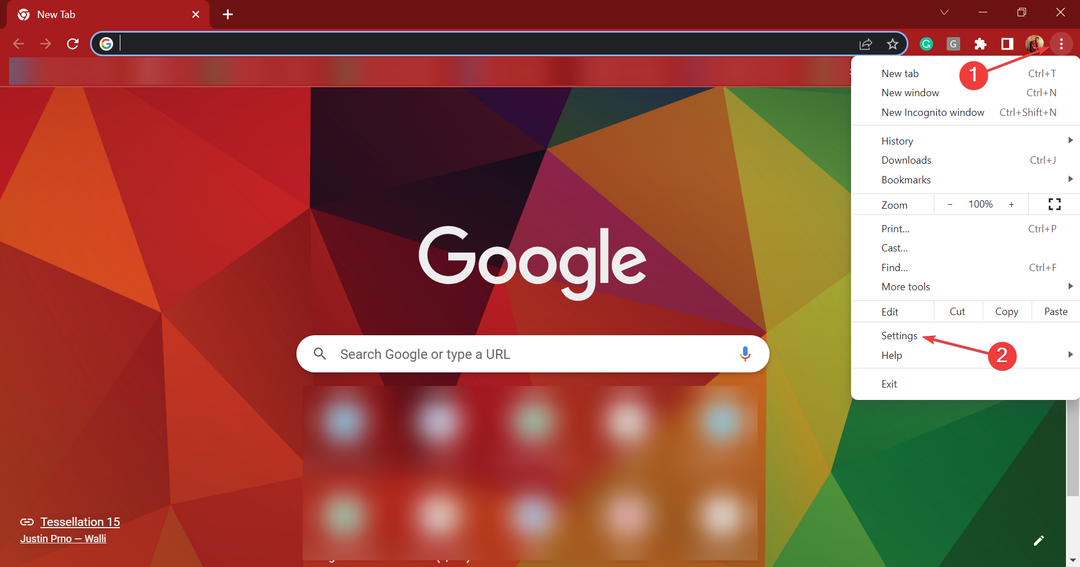
- בחר את מערכת כרטיסיית מחלונית הניווט משמאל.

- כעת, כבה את המתג עבור המשך להפעיל אפליקציות רקע כאשר Chrome סגור.
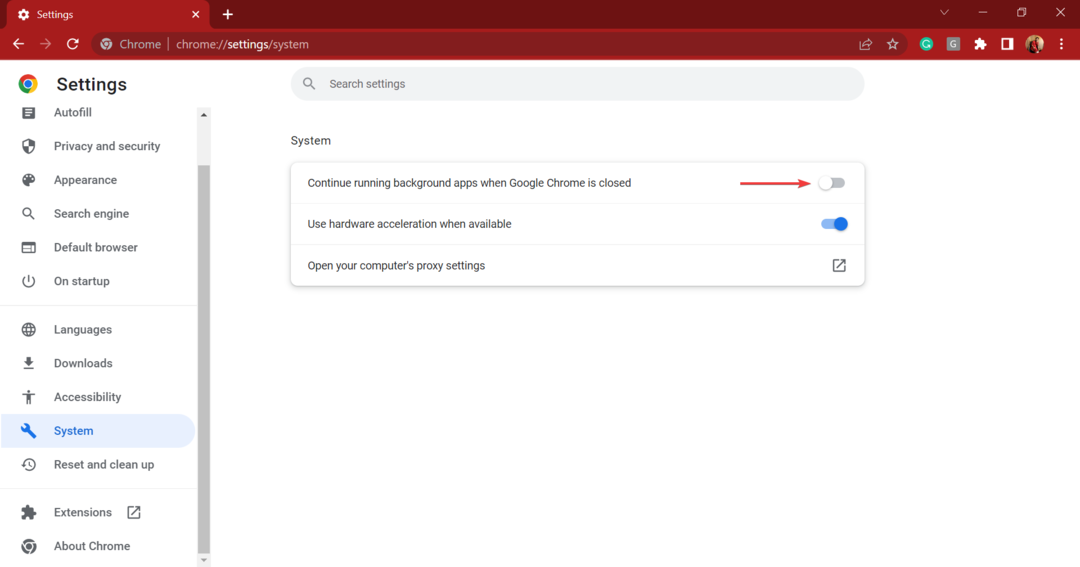
זהו זה! כעת, Google Chrome כבר לא יפעל ברקע לאחר שתסגור אותו, מה שאמור, במידה מסוימת, לתקן את בעיית השימוש הגבוה במעבד.
מה יקרה אם תפסיק בכוח את Chrome?
כאשר תאלץ לעצור את Chrome, הדפדפן, יחד עם כל התהליכים הקשורים, יסתיימו מיד. יש להימנע מכך מכיוון שעצירת Chrome בכוח עלולה להשפיע על קבצי הדפדפן, והדרך הנכונה היא לסיים אותו באמצעות סגור לַחְצָן.
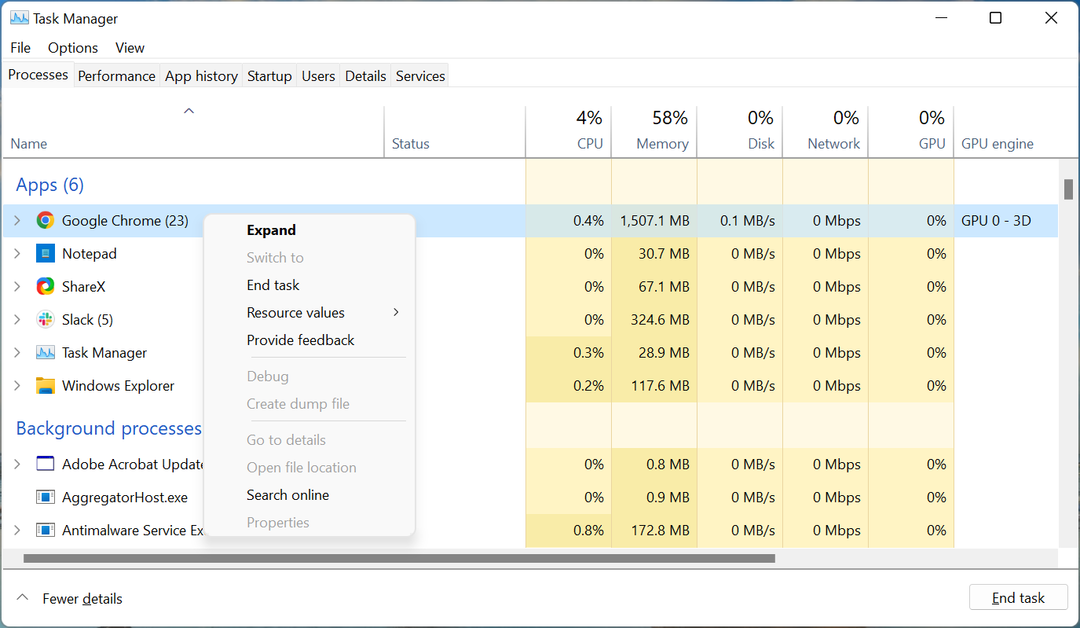
אבל, אם הדפדפן לא מגיב ואינך יכול לגשת לפקדים השונים, עצירת כרום בכוח היא האפשרות היחידה. אם כי נסו להימנע מלעשות זאת ככל האפשר.
האם שימוש גבוה במעבד יכול להזיק למחשב שלך?
טיפ מומחה: קשה להתמודד עם בעיות מסוימות במחשב, במיוחד כשמדובר במאגרים פגומים או קבצי Windows חסרים. אם אתה נתקל בבעיות בתיקון שגיאה, ייתכן שהמערכת שלך שבורה חלקית. אנו ממליצים להתקין את Restoro, כלי שיסרוק את המכשיר שלך ויזהה מה התקלה.
לחץ כאן כדי להוריד ולהתחיל לתקן.
שימוש גבוה במעבד בהחלט יאט את המחשב אך לא יפגע בו אם יש לך שליטה על הטמפרטורה. משתמשים רבים שמבצעים עיבוד וידאו או עוסקים במשחקים נרחבים מריצים את המעבד שלהם ב-100% במשך שעות מבלי לגרום לו נזק.
אז, רק הקפד לשמור על הטמפרטורה בבדיקה, איפשהו קרוב ל-50 מעלות צלזיוס. ברגע שהטמפרטורה עולה על 75 מעלות צלזיוס, זה עלול לגרום נזק למחשב.
אבל שוב, רוב המחשבים המודרניים היו נכבים אוטומטית כשהם מגיעים לרמה זו ולא נדלקים עד שהטמפרטורה תחזור לטווח הרגיל.
אתה יכול גם באופן קבוע לפקח על טמפרטורת המעבד במקרה שהשימוש במעבד גבוה, ו לשלוט באופן ידני על מאוורר המחשב כדי לקרר אותו כשהטמפרטורה עולה מעל 75 מעלות צלזיוס.
כיצד אוכל למנוע מ-Chrome להשתמש במעבד כה רב?
שימוש גבוה ב-CPU של Google Chrome ב-Windows 11
1. הפעל את Chrome כמנהל מערכת
- אתר את כרום קיצור דרך, לחץ עליו באמצעות לחצן העכבר הימני ובחר נכסים.
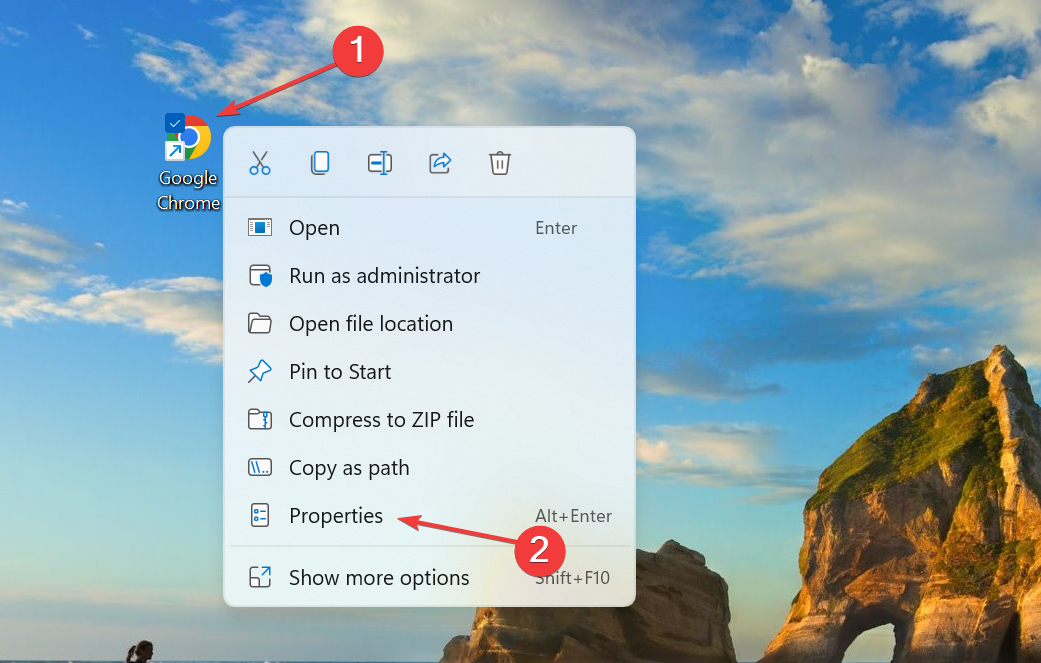
- נווט אל תְאִימוּת לשונית.
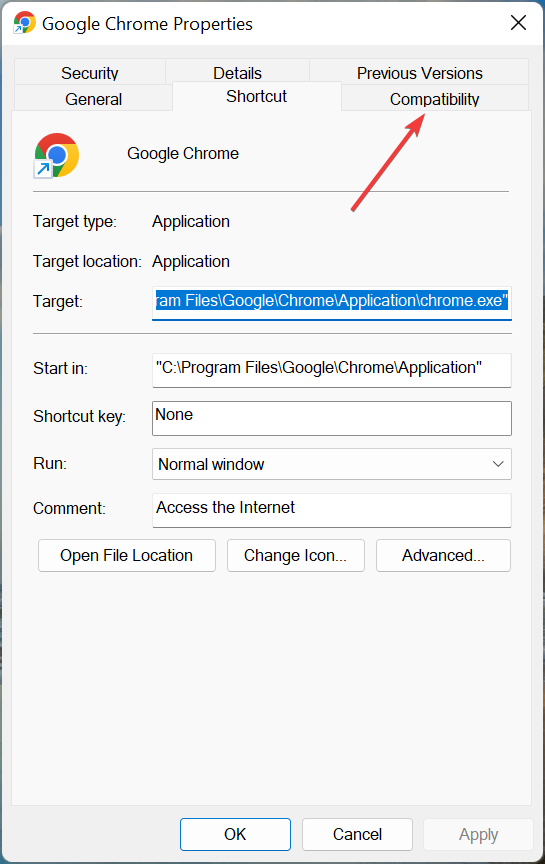
- סמן את תיבת הסימון עבור הפעל תוכנית זו כמנהל מערכת ולחץ על בסדר כדי לשמור את השינויים.
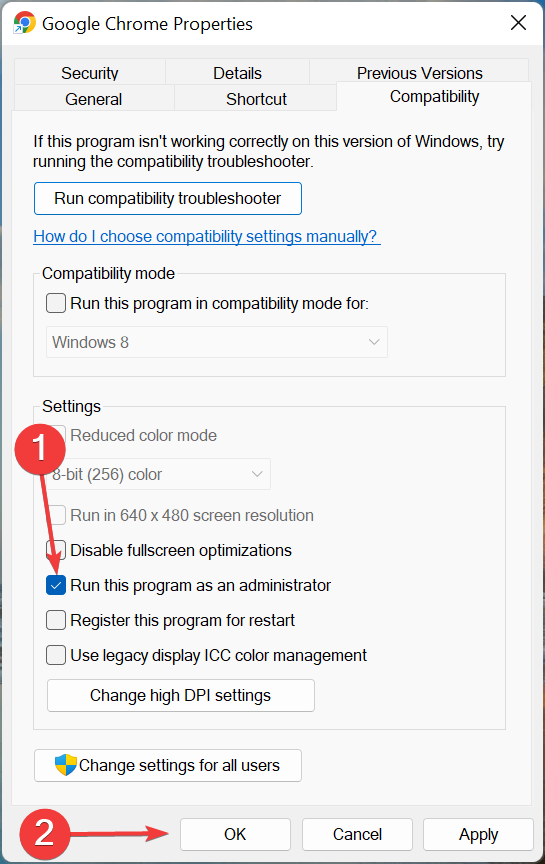
2. הסר תוספים שהותקנו
- לְהַשִׁיק גוגל כרום, הקלק על ה הרחבות סמל ב- סרגל כלים, ובחר ניהול הרחבות.
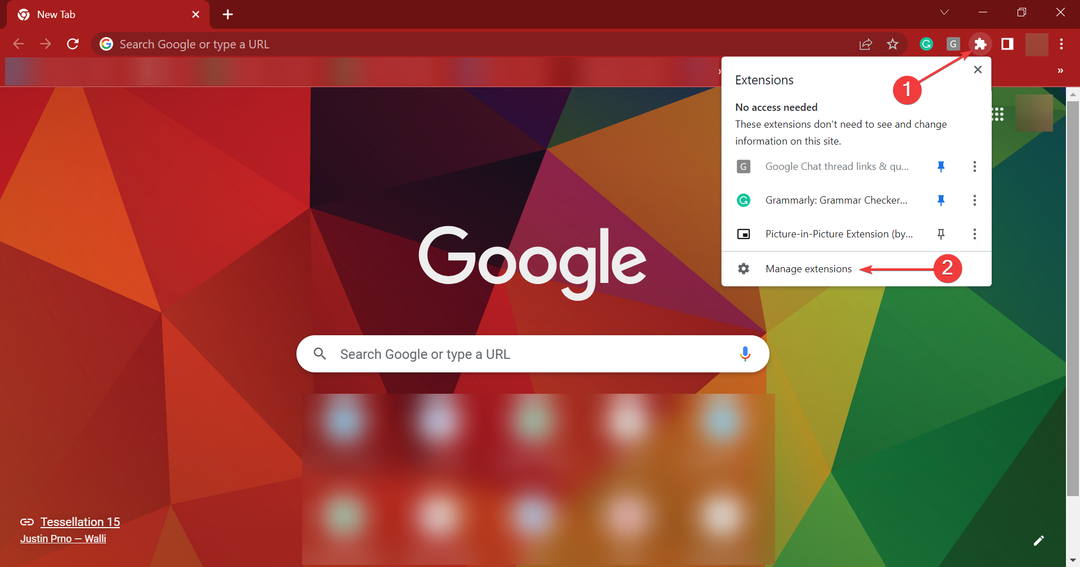
- כעת, לחץ על לְהַסִיר כפתור עבור התוסף שגורם לכל הצרות.
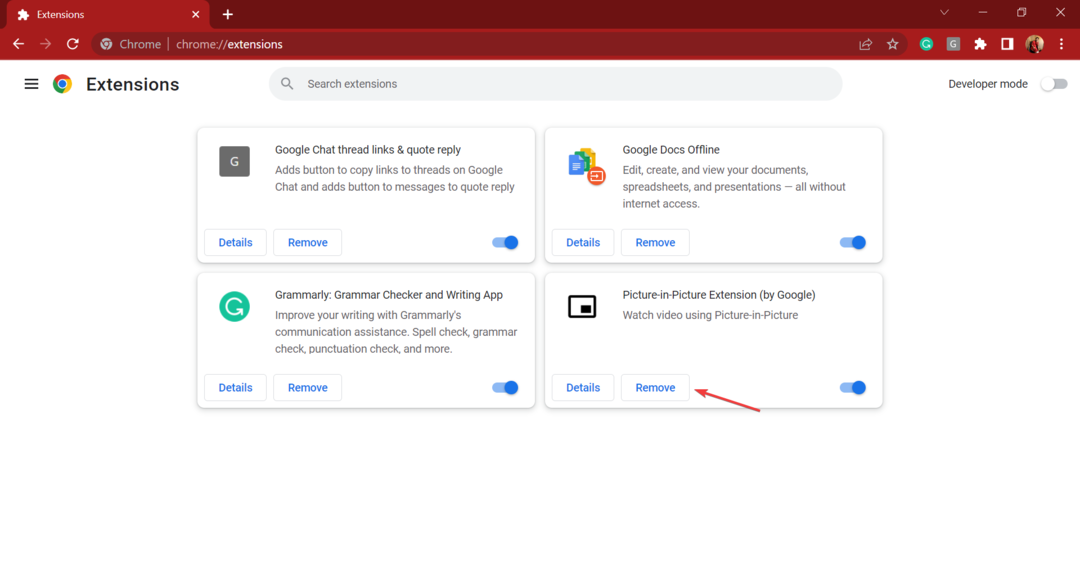
- שוב, לחץ לְהַסִיר בהודעת האישור.
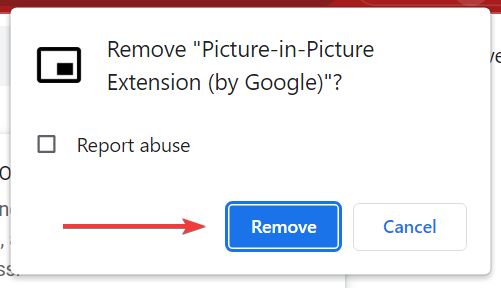
- הפעל מחדש את הדפדפן כדי שהשינויים ייכנסו לתוקף במלואם.
אם התחלת להיתקל בשימוש הגבוה ב-CPU של Chrome לאחר התקנת תוסף, הוא יכול באותה מידה להיות אחראי לבעיה. במקרה זה, פשוט הסרת התוסף אמורה לעשות את העבודה.
3. עדכן את מנהל ההתקן הגרפי
- ללחוץ חלונות + ס כדי להפעיל את לחפש תפריט, הזן מנהל התקן בשדה הטקסט, ולחץ על תוצאת החיפוש הרלוונטית.
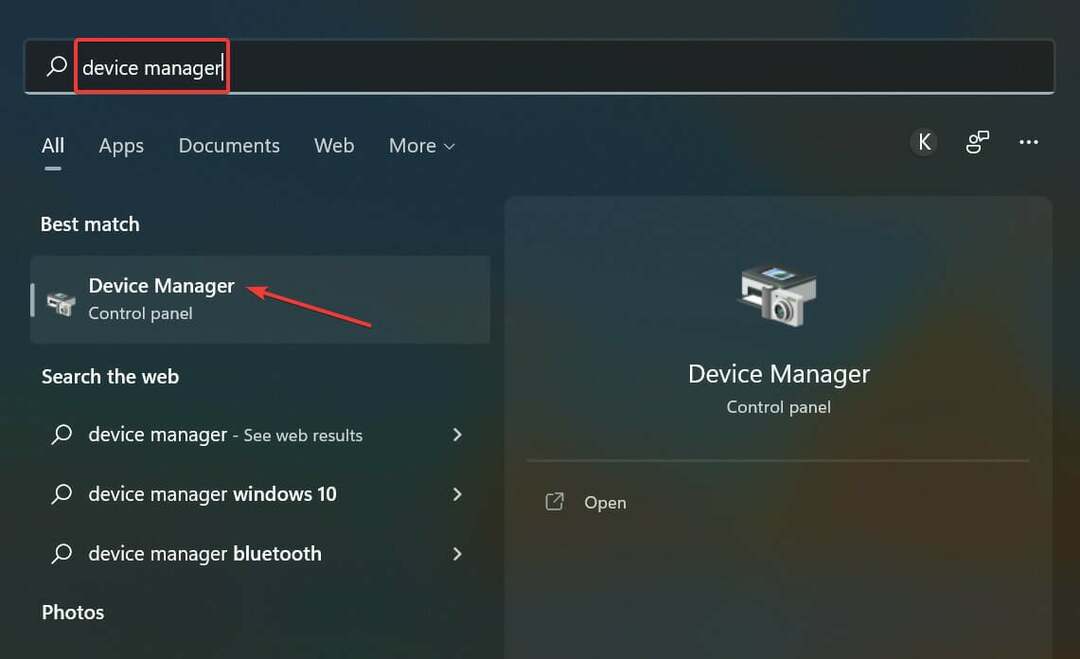
- לחץ פעמיים על מתאמי תצוגה כְּנִיסָה.
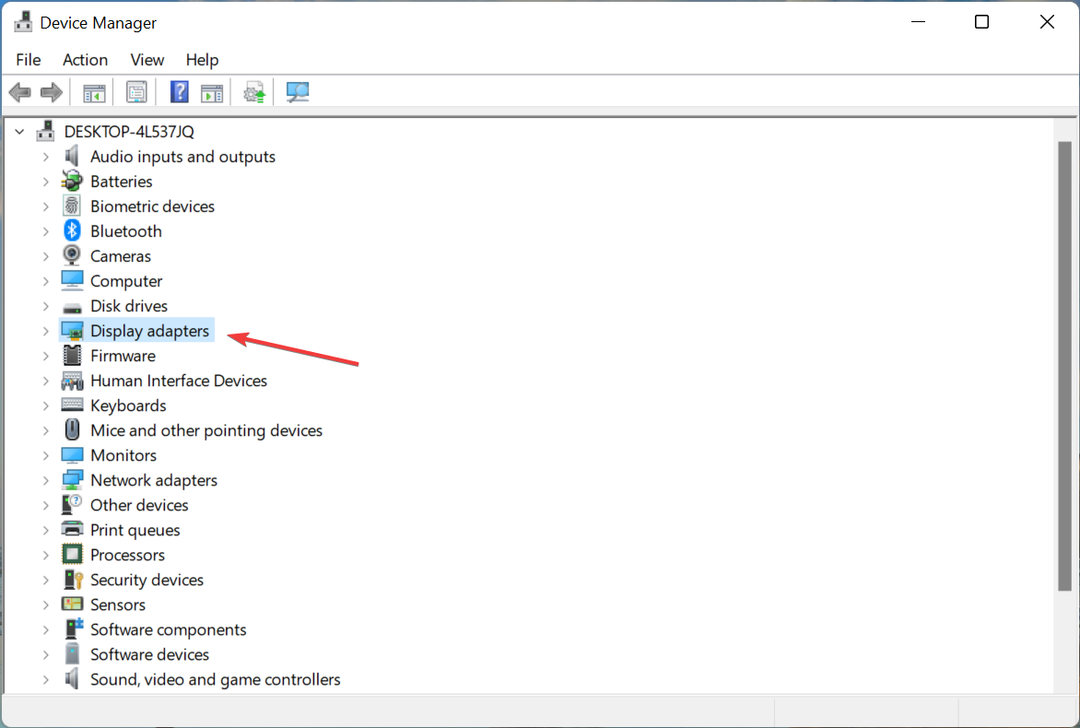
- לחץ לחיצה ימנית על המתאם הגרפי ובחר עדכן דרייבר מתפריט ההקשר.
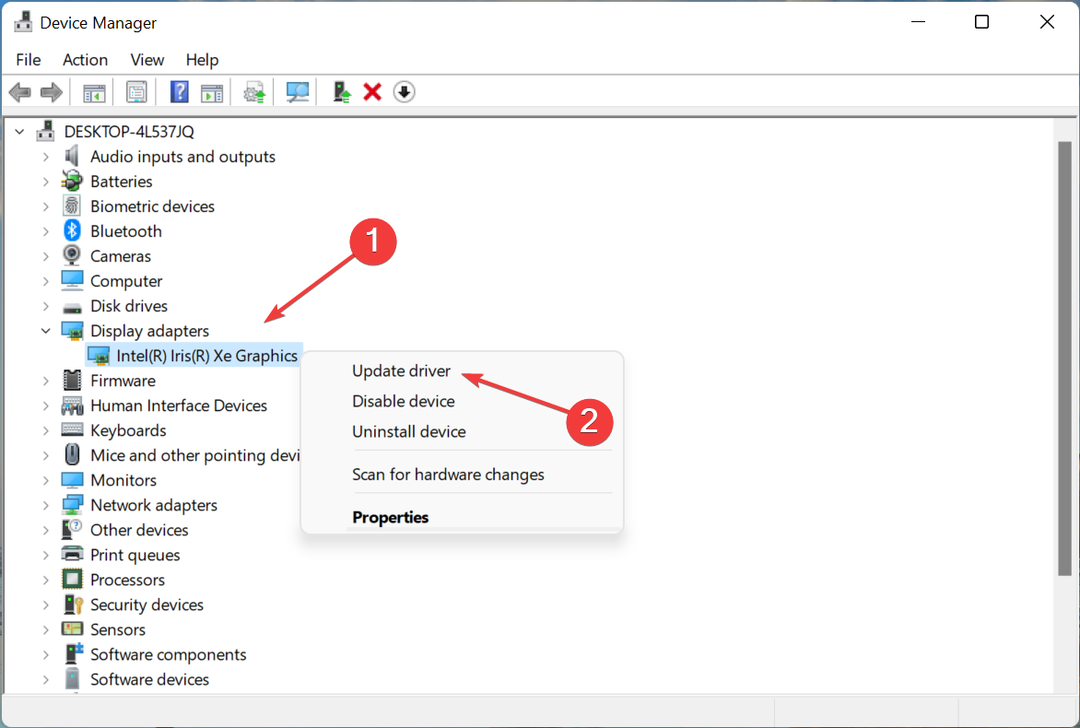
- כעת, בחר חפש אוטומטית מנהלי התקנים.
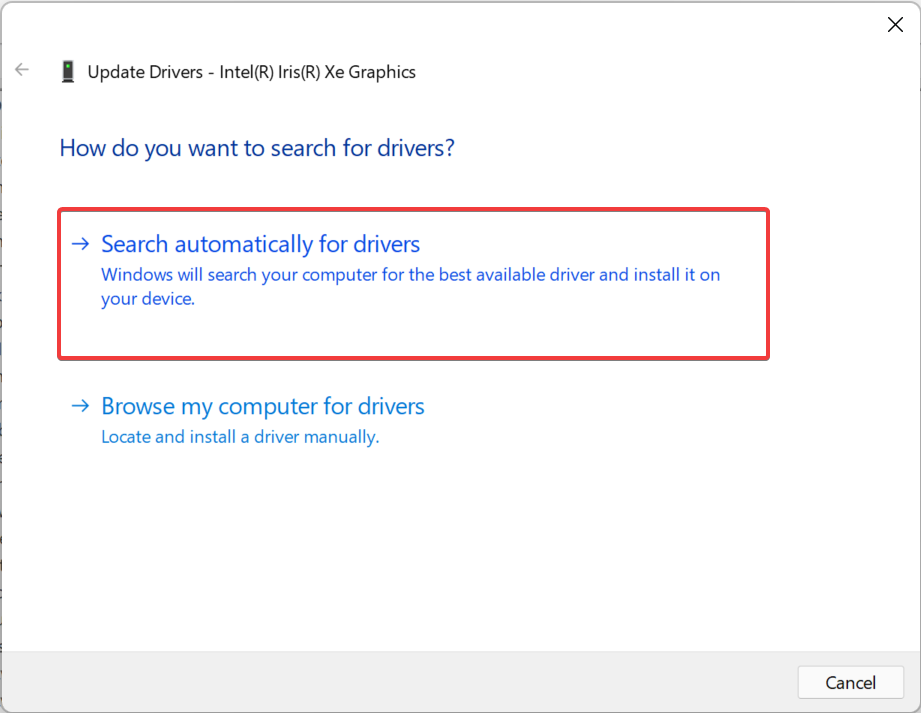
כעת Windows יסרוק ותתקין את מנהל ההתקן הזמין הטוב ביותר במחשב. השיטה הזו ממש פשוטה ומהירה. עדכון מנהל ההתקן הגרפי צריך לתקן גם את השימוש הגבוה ב-CPU של Chrome וגם לשפר את הביצועים שלו, יחד עם זה של תוכניות אחרות.
עם זאת, אם מנהל ההתקנים לא מצליח לאתר עדכון, אתה יכול לנסות התקנה ידנית של גרסת מנהל ההתקן העדכנית ביותר.
לחלופין, אם אתה רוצה תוצאות מהירות יותר ולהפוך את המשימה לאוטומטית כך שלעולם לא יהיו לך בעיות עם מנהלי התקנים בעתיד, השתמש DriverFix. זוהי תוכנה קלה שמסוגלת למצוא ולהתקין גרסאות מנהלי התקן חדשות ברגע שהן נופלות.
שימוש גבוה ב-CPU של Chrome ב-Windows 10
1. נקה נתוני גלישה
- ללחוץ Ctrl + ח לשגר ההיסטוריה של Chrome, ולחץ על נקה נתוני גלישה בצד שמאל.
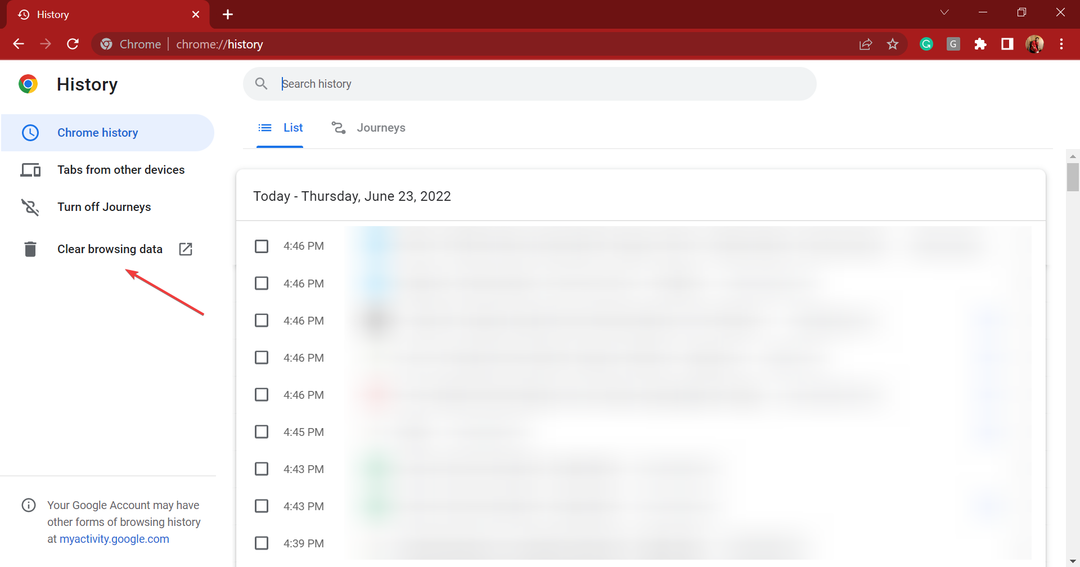
- כעת, לחץ על טווח זמן תפריט נפתח ובחר כל הזמן.
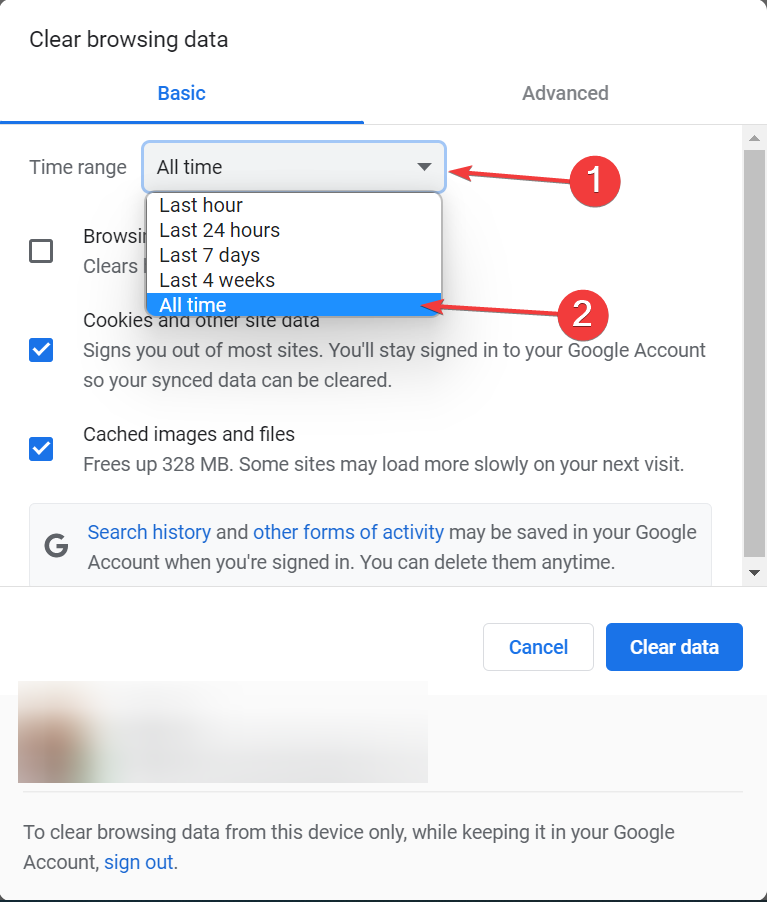
- סמן את תיבות הסימון עבור שלושתם, היסטוריית גלישה, קובצי Cookie ונתוני אתר אחרים, ו תמונות וקבצים בקובץ שמור, ולאחר מכן לחץ על נקה נתונים בתחתית.
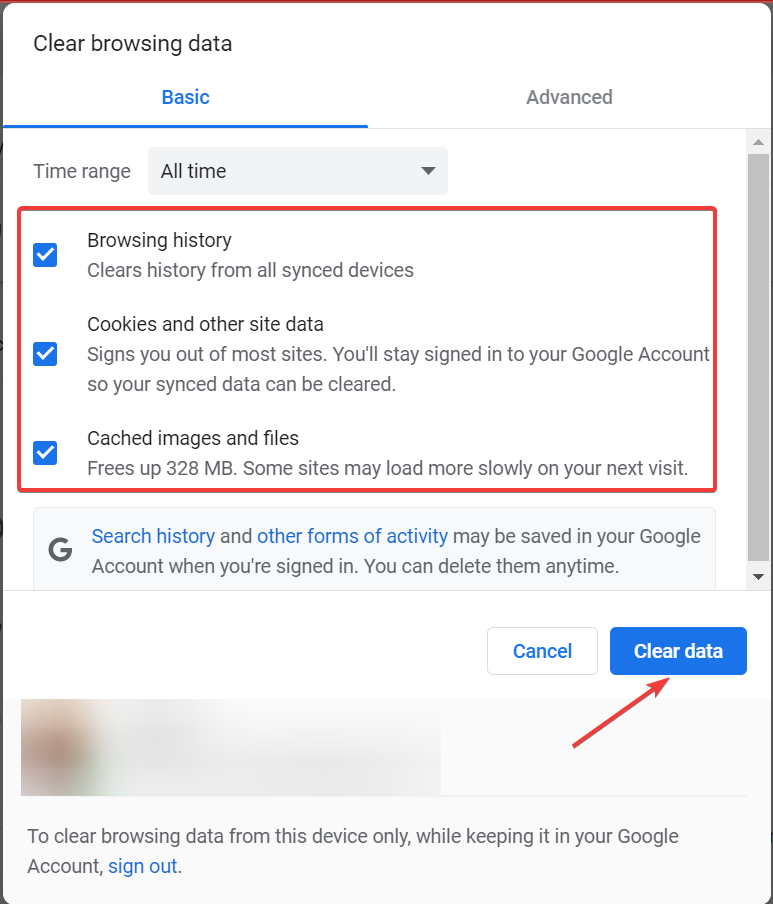
במקרים רבים, זה היה מטמון פגום או נתוני Chrome אחרים שהובילו לשימוש גבוה במעבד. במקרה זה, ניקוי כל הנתונים והתחלה חדשה היא הדרך הטובה ביותר ללכת.
2. סרוק לאיתור תוכנות זדוניות
- להיכנס אבטחת Windows בתוך ה לחפש סרגל, ולאחר מכן לחץ על תוצאת החיפוש הרלוונטית.
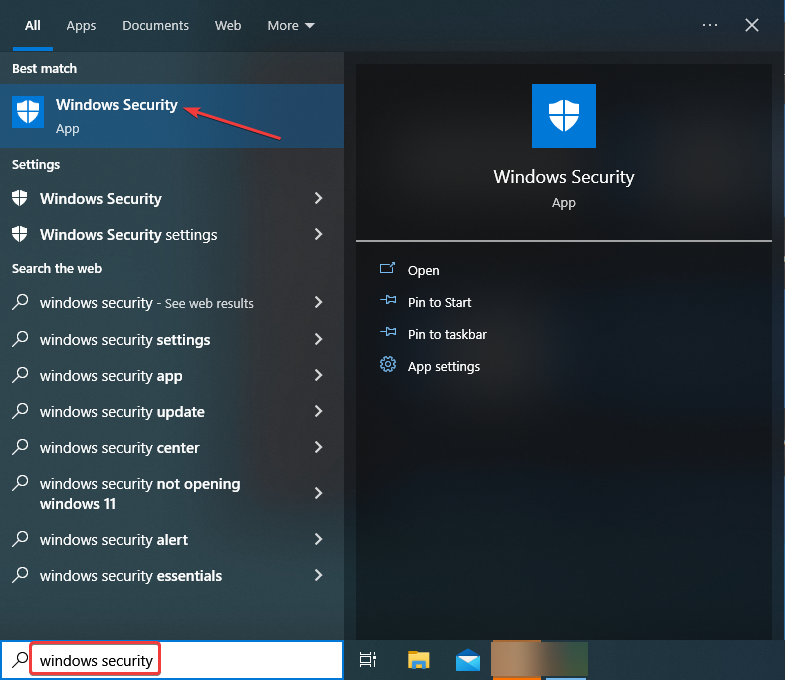
- לחץ על הגנה מפני וירוסים ואיומים מהאפשרויות המפורטות כאן.
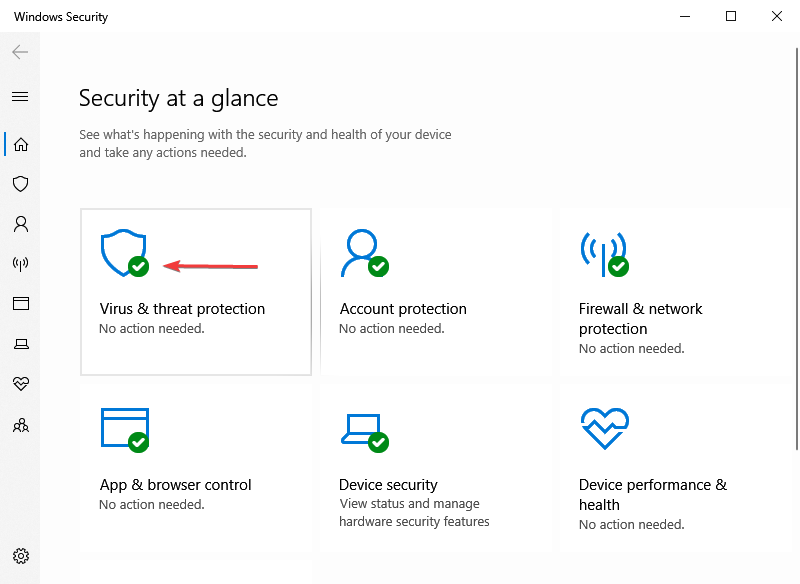
- לחץ על אפשרויות סריקה
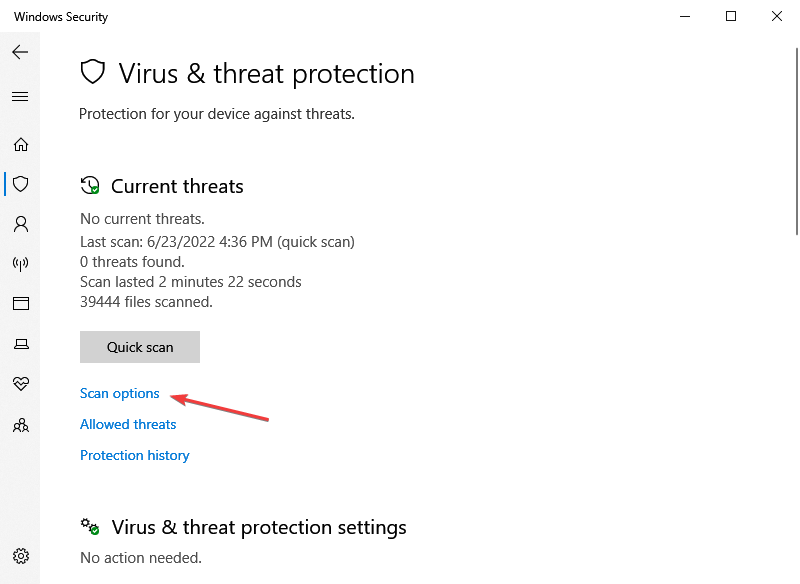
- לבסוף, בחר סריקה מלאה ולאחר מכן לחץ על לסרוק עכשיו לַחְצָן.
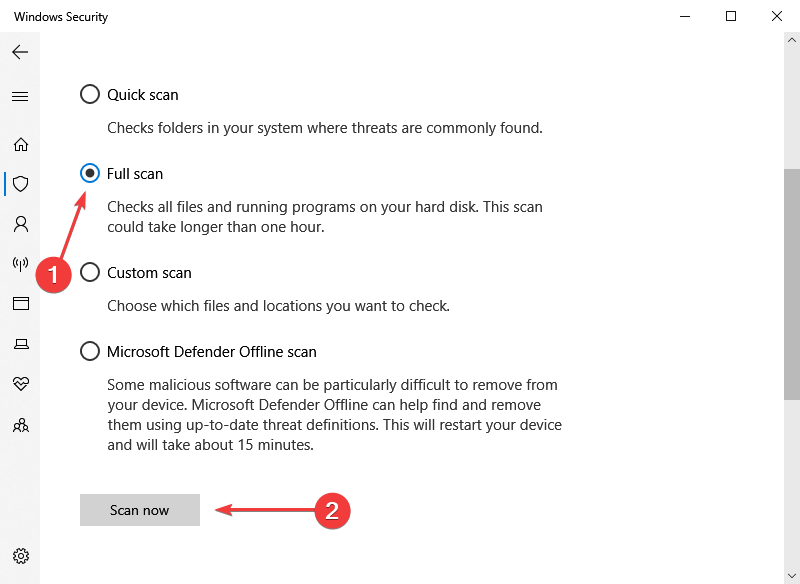
עבור משתמשים רבים, זה היה וירוס מאחורי השימוש הגבוה ב-CPU של Google Chrome, והפעלת סריקת מערכת מלאה עשתה את העבודה. במקרה שאינך משתמש באבטחת Windows, הפעל את הסריקה באמצעות כל אחת מהאפשרויות אנטי וירוסים יעילים של צד שלישי.
3. השבת את כתב התוכנה ב-Chrome
- ללחוץ חלונות + ר כדי להפעיל את לָרוּץ פקודה, הזן regedit בשדה הטקסט ולאחר מכן לחץ על בסדר כדי להפעיל את עורך רישום.
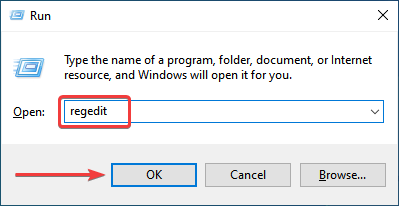
- נְקִישָׁה כן בתוך ה UAC (בקרת חשבון משתמש) הנחיה שמופיעה.
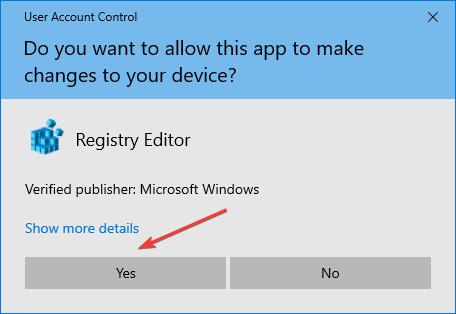
- כעת, הדבק את הנתיב הבא בשורת הכתובת בחלק העליון והקש להיכנס:
HKEY_LOCAL_MACHINE\SOFTWARE\Policies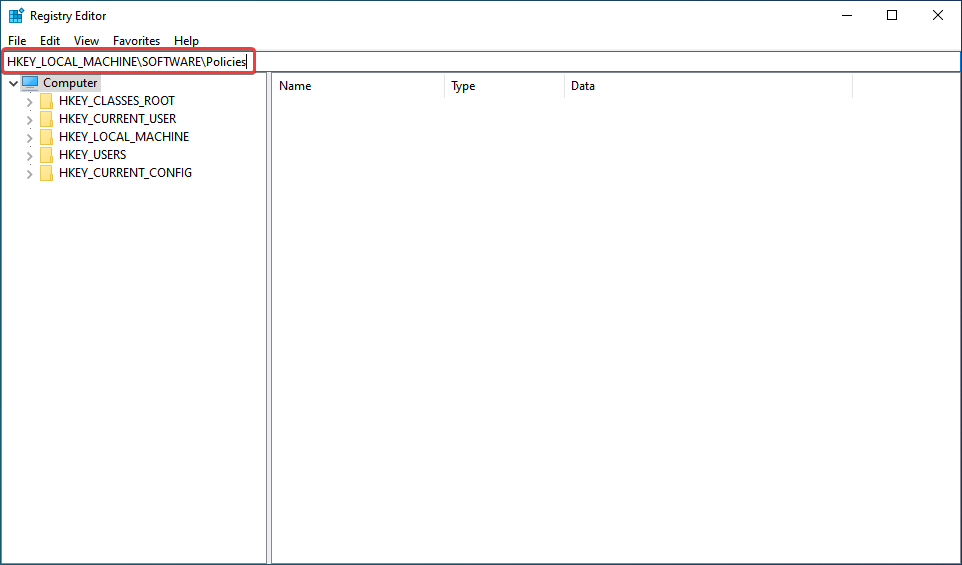
- אם גוגל ו כרום מפתחות לא קיימים כאן, לחץ לחיצה ימנית על מדיניות, העבר את הסמן מעל חָדָשׁ, בחר מַפְתֵחַ, ולאחר מכן שם את זה שנוצר בתור גוגל.
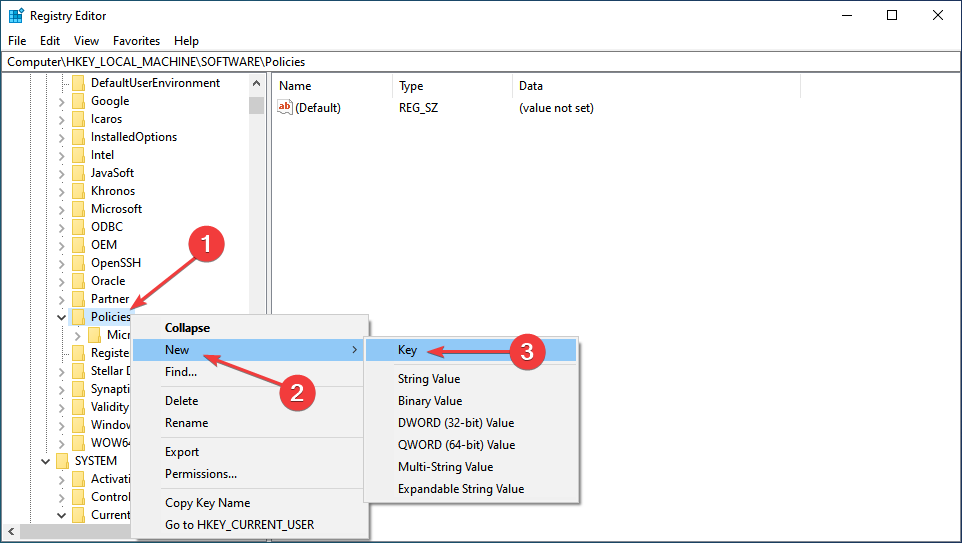
- כעת, לחץ לחיצה ימנית על גוגל מקש, העבר את הסמן מעל חָדָשׁ, בחר מַפְתֵחַותן שם לזה כרום.
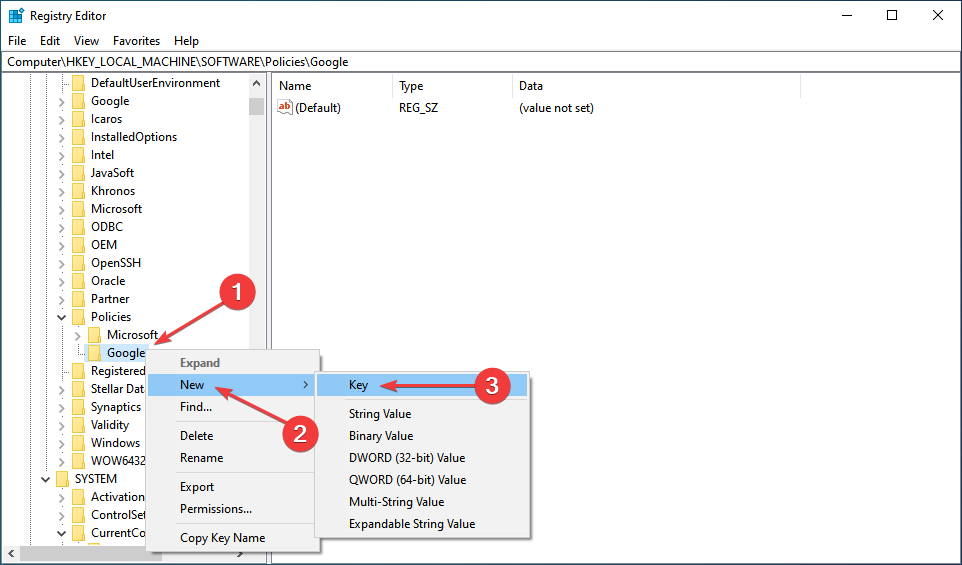
- לאחר מכן, לחץ לחיצה ימנית על החלק הריק, העבר את הסמן מעל חָדָשׁ, בחר ערך DWORD (32 סיביות)., ולאחר מכן שם אותו בשם ChromeCleanupEnabled.
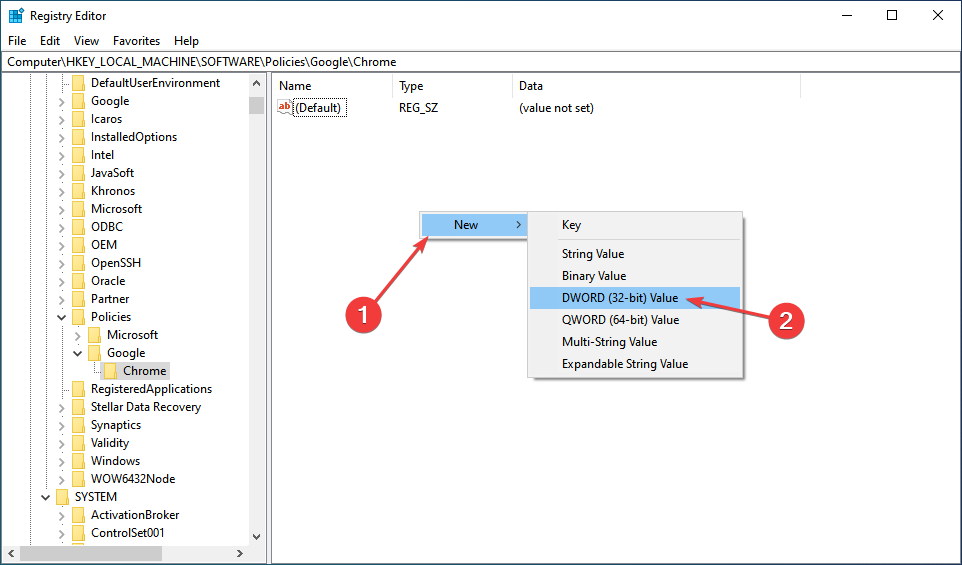
- לחץ לחיצה ימנית על DWORD, ובחר לְשַׁנוֹת.
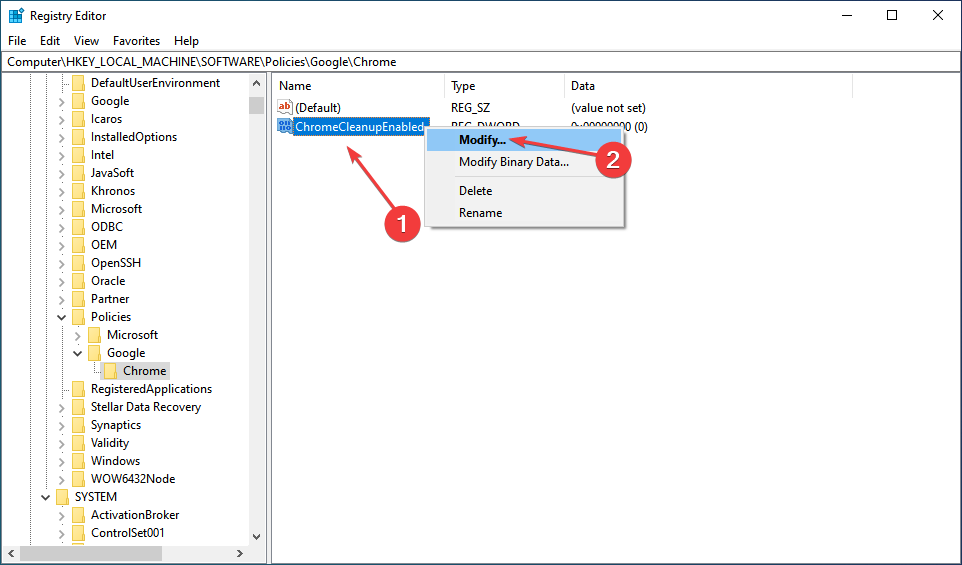
- לבסוף, הכנס 0 תַחַת נתוני ערך ולאחר מכן לחץ על בסדר כדי לשמור את השינויים.
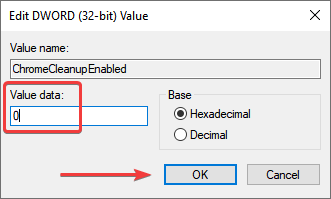
Software Reporter הוא תכונה שמגיעה יחד עם Chrome. הוא אוסף נתונים על תוכנות, הרחבות או תהליכים מזיקים במחשב שלך ושולח אותם ל-Google.
משתמשים רבים ציינו שזהו הכלי Software Reporter מאחורי השימוש הגבוה ב-CPU של Chrome ב-Windows. ישנן דרכים אחרות להשבית את התכונה, אך שיטת הרישום היא ללא ספק הטובה ביותר, אם כי תצטרך להיות זהיר בעת ביצוע השינויים.
Chrome 100% שימוש במעבד ב-Windows 7
1. השבת את האצת החומרה
- לְהַשִׁיק כרום, לחץ על האליפסיס ליד הפינה השמאלית העליונה ובחר הגדרות.
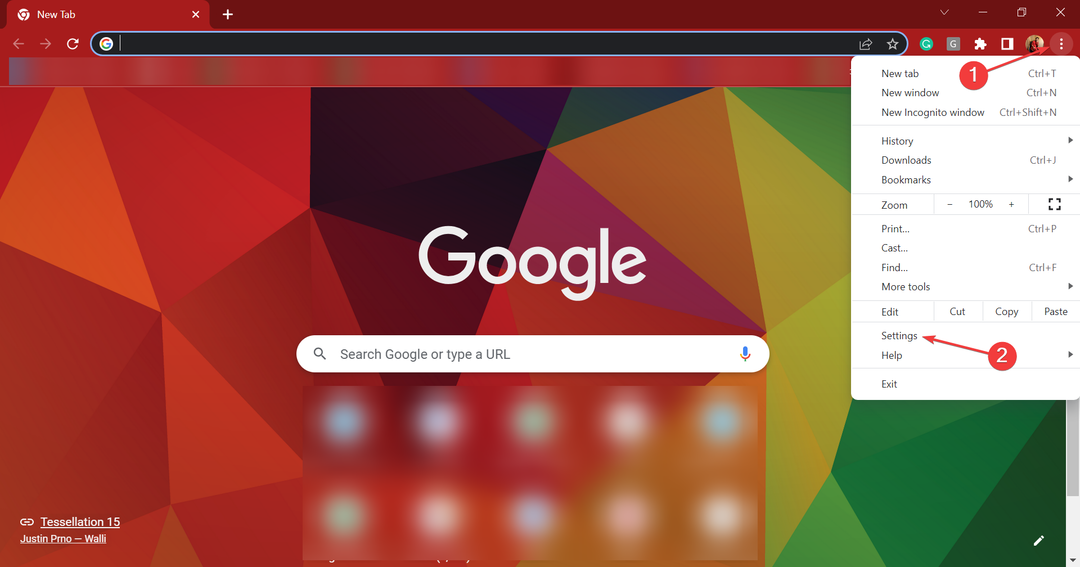
- בחר מערכת מהכרטיסיות משמאל.
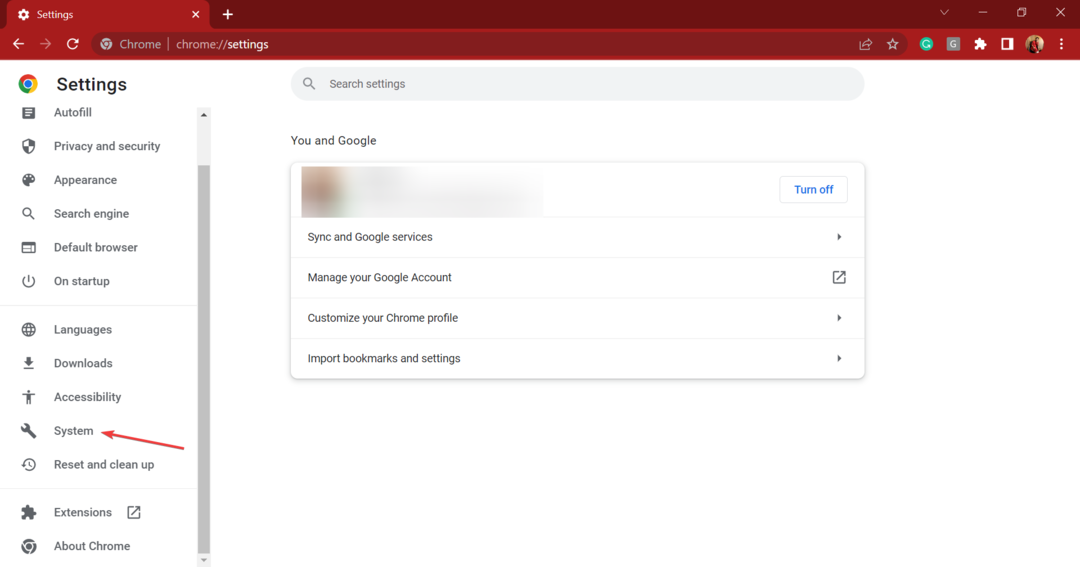
- השבת את המתג עבור השתמש בהאצת חומרה כשניתן ולאחר מכן לחץ על השקה מחדש כדי שהשינויים ייכנסו לתוקף.
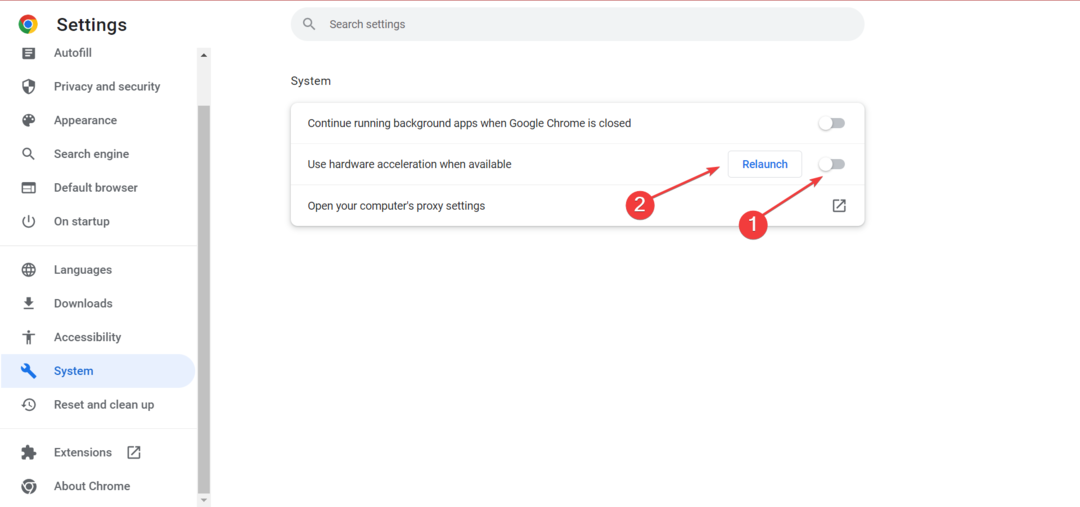
2. אפס את Chrome להגדרות ברירת המחדל שלו
- לחץ על האליפסיס ובחר הגדרות.
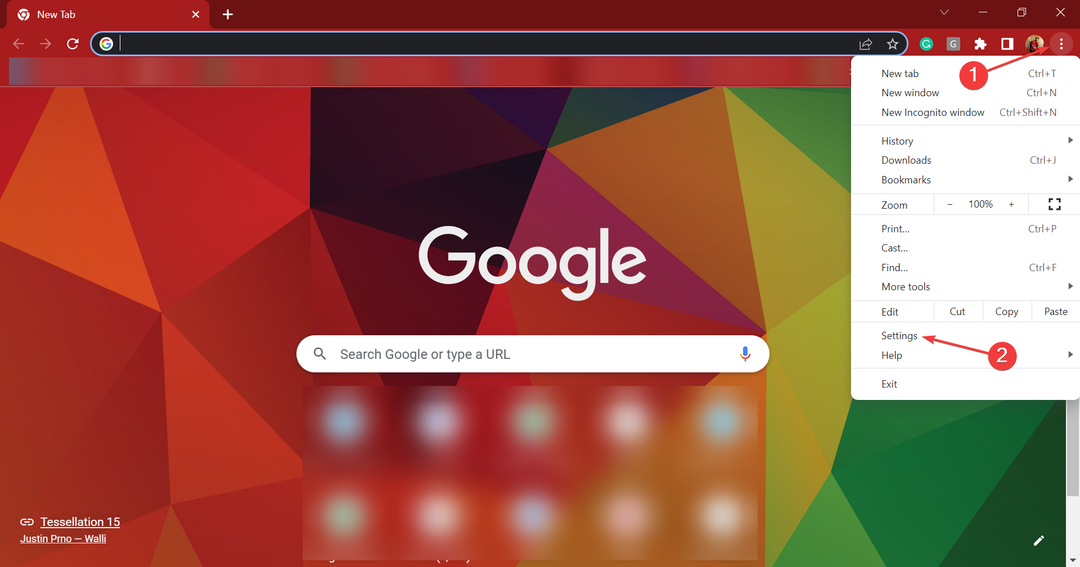
- בחר את אפס ונקה לשונית משמאל.
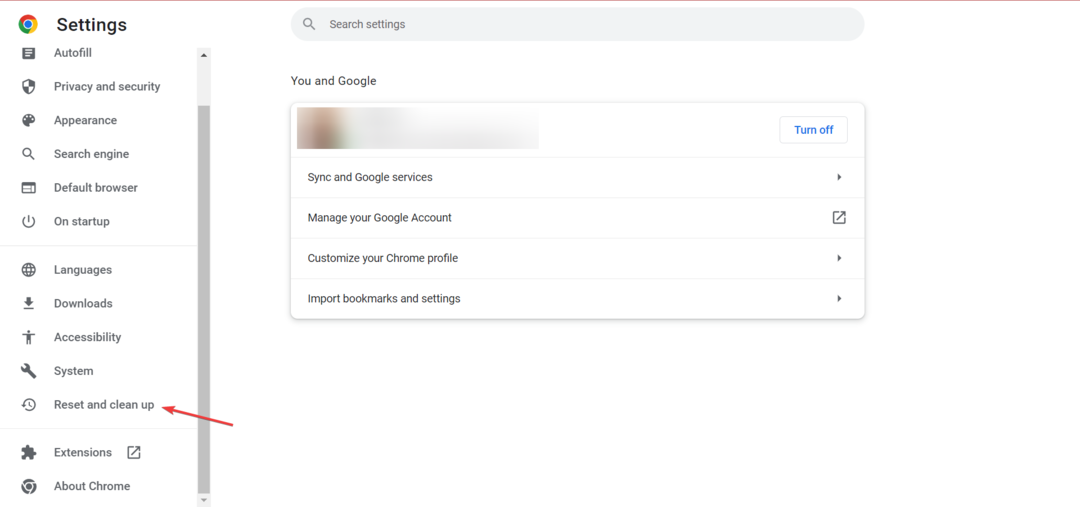
- לחץ על שחזר את ההגדרות לברירות המחדל המקוריות שלהן.
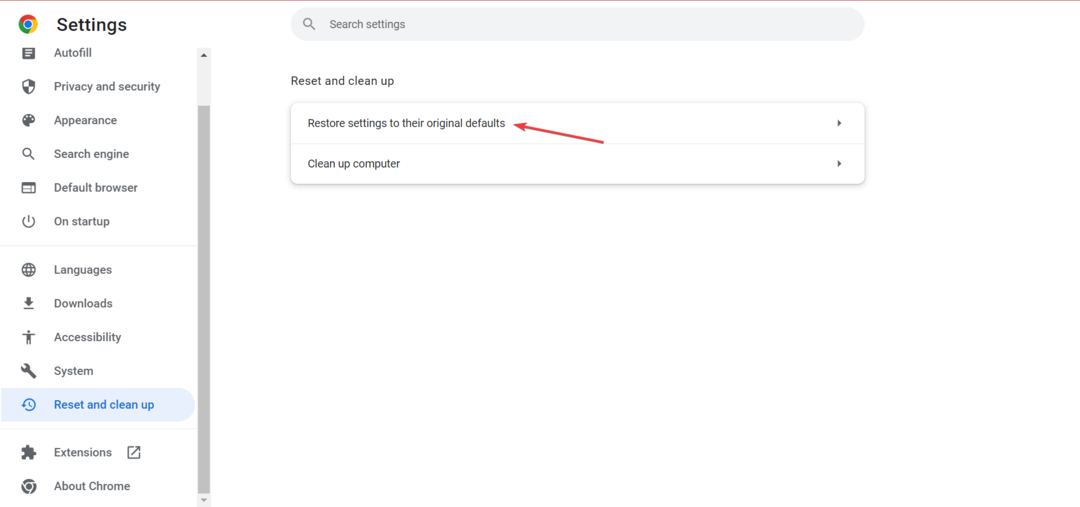
- לבסוף, לחץ על אפס הגדרות לַחְצָן.
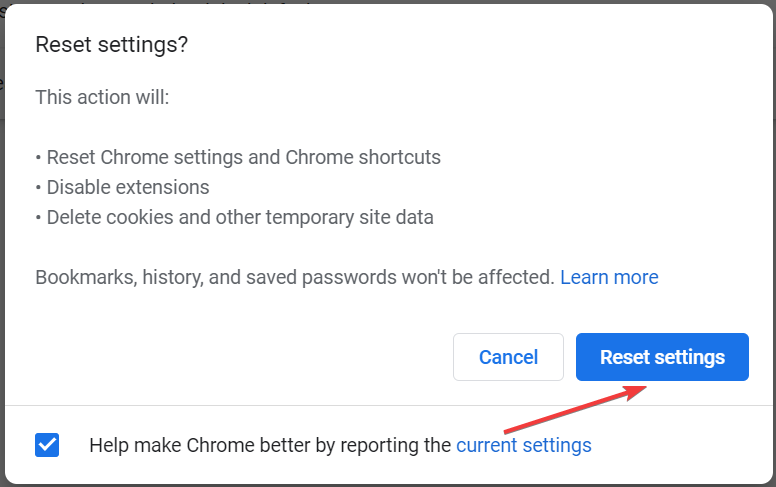
אם שום דבר אחר לא עובד ב-Windows כדי לתקן שימוש גבוה במעבד Chrome, אתה תמיד יכול לאפס את הדפדפן להגדרות ברירת המחדל שלו. שיטה זו עבדה עבור רוב המשתמשים.
- 7 דרכים מהירות לגרום לבדיקת האיות של Chrome לעבוד שוב
- תיקון: בעיות מסך שחור של פייסבוק בכרום [10 פתרונות]
- תיקון מלא: Google Chrome לא מגיב/לא עובד
- Google Chrome לא מוריד קבצים: 3 שיטות ללא תקלות
שימוש גבוה ב-CPU של Chrome ב-Mac
1. סיום תהליכים במנהל המשימות
- לחץ על האליפסיס ליד הפינה השמאלית העליונה, בחר עוד כלים מתפריט הנפתח, ולחץ על מנהל משימות.
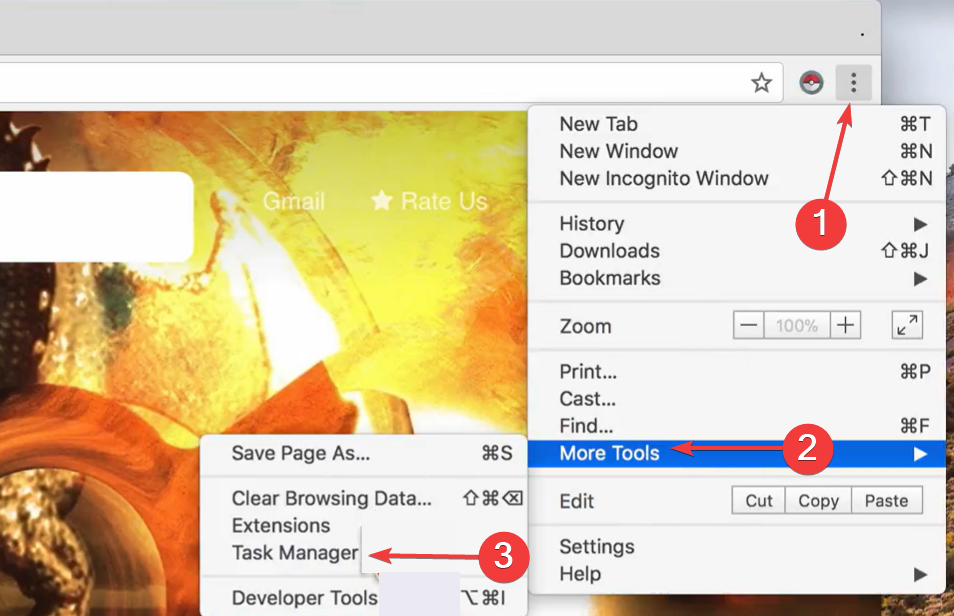
- כעת, אתר ובחר את התהליך שצורך משאבים מקסימליים, ולחץ על סוף תהליך.
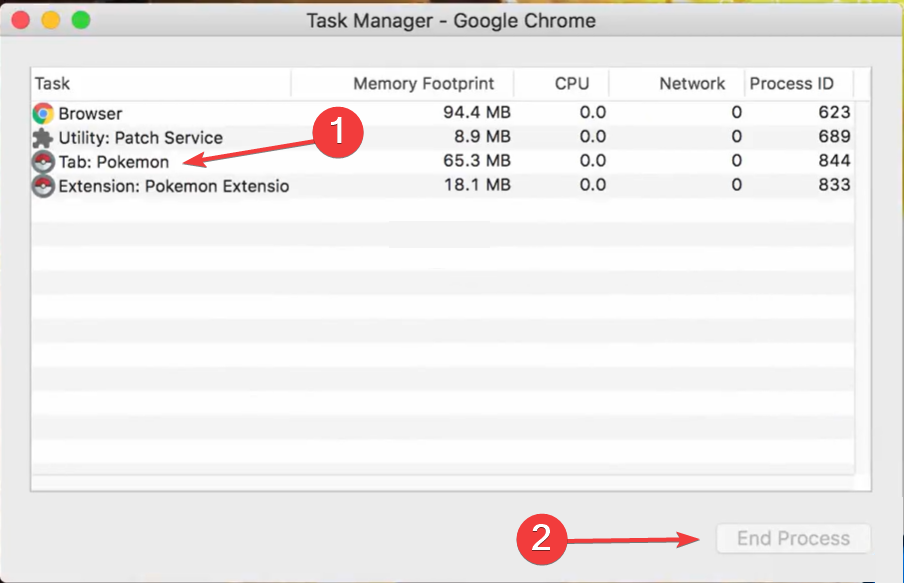
אם אינך מקבל את התוצאות הרצויות לאחר שניסית את שני הפתרונות הללו, השתמש CCleaner. זהו כלי שימושי שיעזור לך לכוונן כמה הגדרות כדי להאיץ את Windows 7 ולעצור מעבד גבוה.
שימוש גבוה ב-CPU של Chrome באובונטו
התקן מחדש את גוגל כרום
לעיתים, נוצרות בעיות בדפדפן עקב בעיות שמתגנבות במהלך ההתקנה, והדרך הטובה ביותר לצאת מזה היא להתקין מחדש את כרום עצמו.
לאחר שהתקנת מחדש את Chrome, יש לתקן את בעיית השימוש הגבוה במעבד, ולא תבחין בפיגור או בעיות במחשב הקשור ל-Google Chrome מעתה ואילך.
שימוש גבוה ב-CPU של Chrome ב-Linux
התקן מחדש גרסה קודמת של Chrome
- לִפְתוֹחַ מָסוֹף, והדבק את הפקודה הבאה כדי להציג את כל הגרסאות של כרום מאוחסן במחשב. זכור, לגרסה המותקנת כעת יהיו שלוש כוכביות לפניה.
sudo apt policy chrome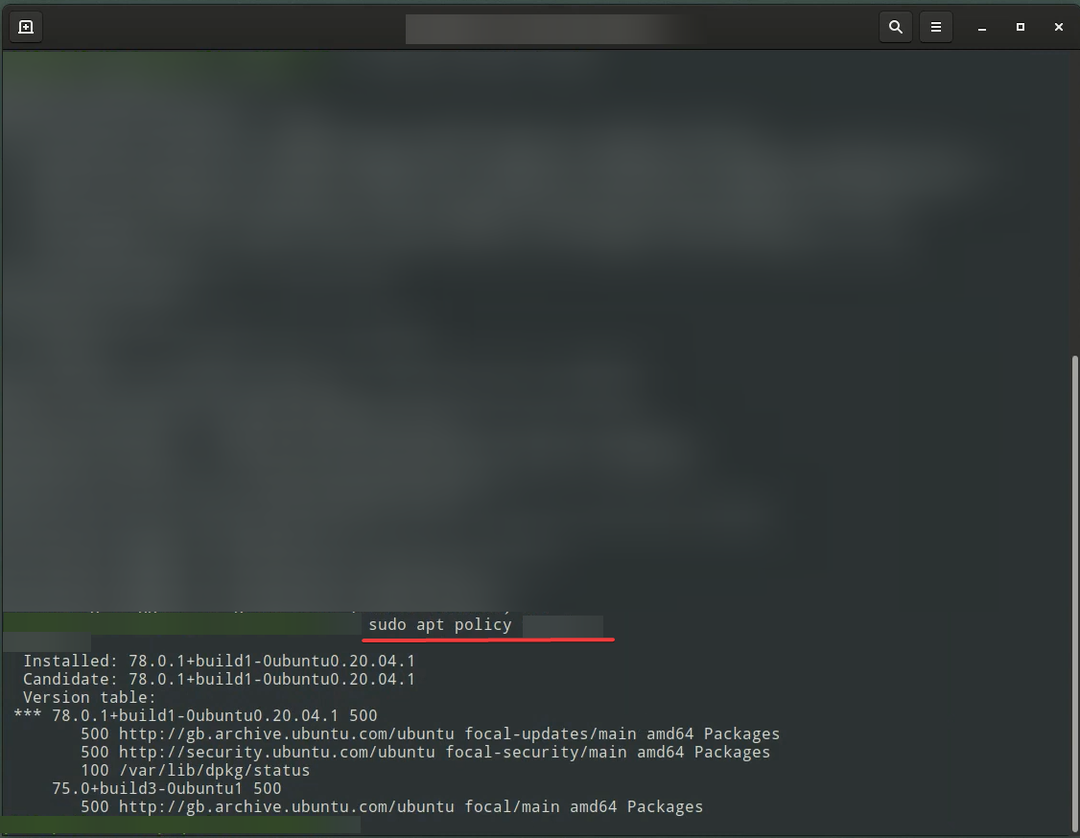
- כעת, רשום את הגרסה הרצויה, והפעל את הפקודה הבאה כדי להתקין אותה. פשוט להחליף גרסה להתקנה עם זה שאתה רוצה לחזור אליו.
sudo apt install chrome=גרסה להתקנה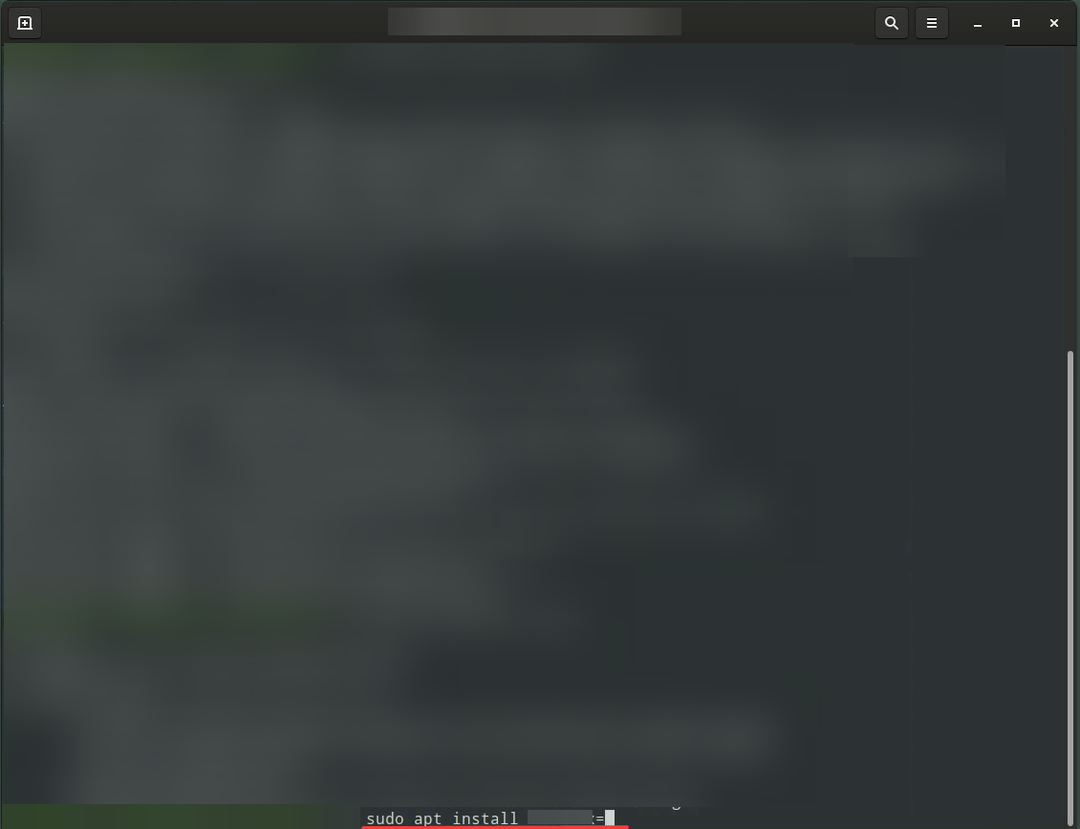
בכמה מעבד Chrome צריך להשתמש?
אין לכך תשובה חד משמעית. עבור משתמשים מסוימים, Google Chrome עשוי להשתמש ב-30% מהמעבד ואילו עבור אחרים, השימוש במעבד יהיה גבוה, איפשהו בטווח של 60-80% או אפילו 100% אם יש מספר הרחבות בעייתיות מוּתקָן.
אז הכל תלוי בהגדרות הדפדפן ואיך הגדרת אותו. כדי לשמור על ביצועי המחשב שלך ללא השפעה, נסה לשמור על השימוש במעבד מתחת ל-60%, ואתה אמור להיות מוכן.
זה כל מה שיש לבעיית השימוש הגבוהה ב-CPU עם Chrome בכל מערכת הפעלה, ועד שתגיעו לחלק הזה של המאמר, הבעיה אמורה להתבטל.
כמו כן, גלה כיצד לתקן שימוש גבוה בזיכרון בכרום.
ספר לנו איזה תיקון עבד עבורך ועל המחשבות שלך על צריכת המשאבים הגבוהה של Chrome, בסעיף ההערות למטה.
 עדיין יש בעיות?תקן אותם עם הכלי הזה:
עדיין יש בעיות?תקן אותם עם הכלי הזה:
- הורד את כלי תיקון המחשב הזה מדורג נהדר ב-TrustPilot.com (ההורדה מתחילה בעמוד זה).
- נְקִישָׁה התחל סריקה כדי למצוא בעיות של Windows שעלולות לגרום לבעיות במחשב.
- נְקִישָׁה תקן הכל כדי לתקן בעיות עם טכנולוגיות פטנט (הנחה בלעדית לקוראים שלנו).
Restoro הורד על ידי 0 הקוראים החודש.


![מחשב Google Chrome plant mon PC [GUIDE FACILE DE DÉPANNAGE]](/f/65e1ea8289c8f95e71a73c16acce044d.jpg?width=300&height=460)